首先启用公式审核工具,通过追踪从属单元格和引用单元格查看数据流向,利用错误检查功能定位并修复公式错误,使用监视窗口跟踪关键公式变化,最后移除追踪箭头以清理界面。
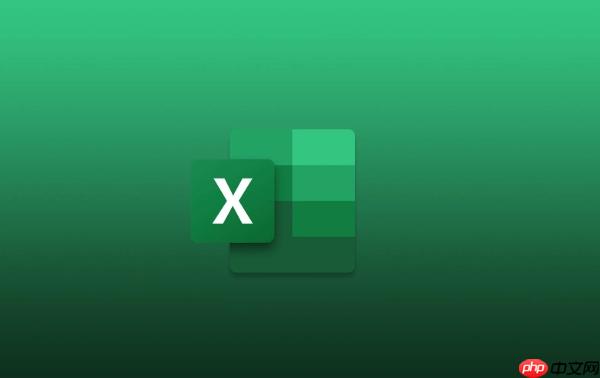
如果您在Excel中发现公式计算结果异常,或需要理清复杂公式之间的关联逻辑,可以通过公式审计功能快速定位问题。以下是追踪错误和依赖关系的具体操作步骤:
公式审核工具栏提供了追踪引用单元格和从属单元格的功能,帮助用户可视化公式的来源与影响范围。启用后可直观查看箭头指示的数据流方向。
1、打开包含公式的Excel工作表,切换到“公式”选项卡。
2、在“公式审核”组中,确认功能区按钮已激活,如追踪引用单元格、追踪从属单元格等。
从属单元格是指依赖于当前选中单元格进行计算的其他单元格。通过此功能可以了解某个数值变化会影响哪些结果。
1、选中包含原始数据或公式的单元格。
2、点击“追踪从属单元格”按钮,工作表中将出现蓝色箭头,指向所有依赖该单元格的公式位置。
3、重复点击可逐层展开多级从属关系,再次点击可隐藏箭头。
引用单元格是被当前公式直接调用参与计算的单元格。此功能用于分析公式输入源是否正确。
1、选中显示错误或需检查的公式单元格。
2、点击“追踪引用单元格”按钮,蓝色箭头将从引用单元格指向当前公式,展示数据来源路径。
3、若箭头跨工作表,双击箭头线可在弹出窗口选择跳转目标单元格。
Excel会自动识别常见公式错误(如#DIV/0!、#REF!),并通过错误检查标记提示用户具体问题类型及修复建议。
1、选中显示错误值的单元格,其左上角会出现菱形警告标志。
2、单击标志展开下拉菜单,查看错误描述并选择“显示计算步骤”或“忽略错误”等操作。
3、根据系统提供的解释判断是否需要调整公式结构或数据类型。
对于关键指标公式,可通过监视窗口实时观察其值的变化,尤其适用于跨多表引用且频繁更新的工作簿。
1、选中需要监控的公式单元格。
2、点击“公式监视窗口”按钮,打开监视窗口面板。
3、在面板中点击“添加监视点”,所选公式及其地址、工作表名称将被持续显示。
完成审计后应清除屏幕上的追踪箭头以恢复整洁视图,避免对后续操作造成干扰。
1、在“公式审核”组中找到“移除箭头”功能区。
2、选择“移除引用箭头”、“移除从属箭头”或“移除所有箭头”来清除对应类型的连接线。
以上就是Excel公式审计怎么使用_Excel公式审计如何追踪错误和依赖关系的详细内容,更多请关注php中文网其它相关文章!

每个人都需要一台速度更快、更稳定的 PC。随着时间的推移,垃圾文件、旧注册表数据和不必要的后台进程会占用资源并降低性能。幸运的是,许多工具可以让 Windows 保持平稳运行。

Copyright 2014-2025 https://www.php.cn/ All Rights Reserved | php.cn | 湘ICP备2023035733号